Cách Tắt Chế Độ Xoay Màn Hình Trên iPhone Một Cách Nhanh Chóng
Nội dung bài viết
Xoay màn hình trên iPhone, iPad là một tính năng hữu ích giúp người dùng tùy chọn hướng hiển thị hình ảnh trên thiết bị iOS của mình. Khác với các thiết bị Android, việc tắt xoay màn hình trên iPhone và iPad có thể được thực hiện một cách đơn giản qua nhiều phương pháp. Tuy nhiên, liệu cách làm này có giống nhau giữa các thiết bị iOS không? Hãy cùng tìm hiểu trong bài viết dưới đây.
Lý Do Nên Tắt Chế Độ Xoay Màn Hình Trên iPhone và iPad?
+ Bạn sẽ không còn gặp phải tình trạng màn hình tự xoay khi đang xem video hay lướt web trên điện thoại.
+ Khung hình và giao diện trong các trò chơi trên iPhone sẽ không bị thay đổi khi bạn xoay điện thoại.

Tắt Chế Độ Xoay Màn Hình Trên iPhone
1. Dành cho iPhone không có nút Home
2. Dành cho iPhone có nút Home
3. Dành cho iOS 9 và iOS 10
4. Dành cho iOS 7 và iOS 8
5. Dành cho iOS 5 và iOS 6
Hướng Dẫn Khóa và Tắt Chế Độ Xoay Màn Hình Trên iPhone
1. Cách Tắt Chế Độ Xoay Màn Hình Trên iPhone Không Có Nút Home
Đây là phương pháp áp dụng cho các mẫu iPhone và iPad không có nút Home như iPhone X, Xr, Xs, Xs Max, 11, 11 Pro, 11 Pro Max, 12, 12 Mini, 12 Pro, 12 Pro Max, 13, 13 Mini, 13 Pro, 13 Pro Max, iPad Pro 11" và 12.9".
Bước 1: Vuốt từ trên xuống ở góc trên bên phải màn hình iPhone (như mũi tên trong hình dưới đây).
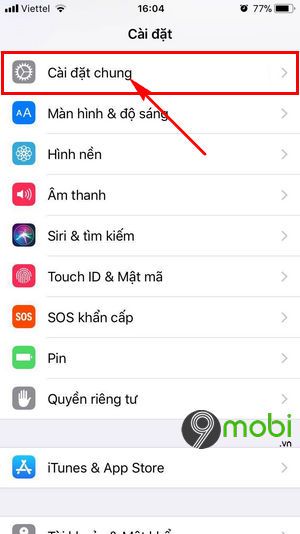
Bước 2: Chọn vào biểu tượng khóa. Khi tính năng này được kích hoạt, biểu tượng sẽ chuyển sang màu trắng, báo hiệu rằng bạn đã tắt chế độ xoay màn hình ngang thành công trên iPhone.
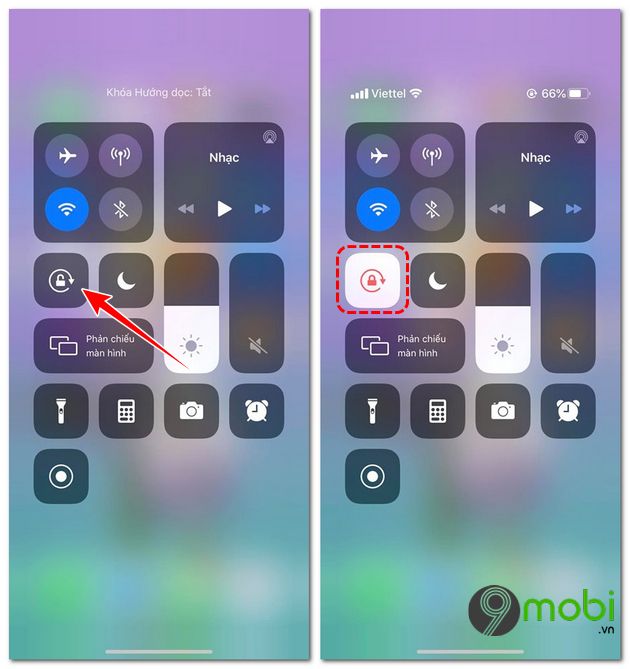
2. Cách Tắt Chế Độ Xoay Màn Hình Trên iPhone Có Nút Home
Phương pháp này áp dụng cho các mẫu iPhone, iPad có nút Home như iPhone 6, 6 Plus, 6s, 6s Plus, 7, 7 Plus, 8, 8 Plus, iPhone SE (2020), iPad Mini, iPad Air, iPad 10.2", và một số mẫu khác.
Bước 1: Từ màn hình chính của iPhone, vuốt lên từ dưới màn hình theo hướng mũi tên trong hình minh họa.

Bước 2: Tìm biểu tượng khóa trên màn hình. Để tắt chế độ xoay ngang màn hình, bạn cần chọn vào biểu tượng này. Nếu biểu tượng hiển thị màu trắng, tức là chế độ xoay ngang đã được tắt. Nếu biểu tượng trong suốt với nền xám, điều đó có nghĩa là chế độ xoay ngang vẫn được bật.
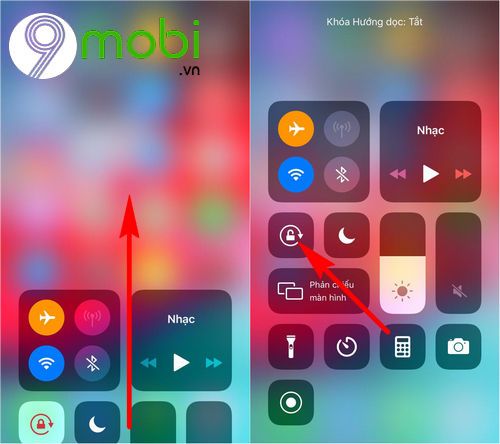
3. Cách Tắt Chế Độ Xoay Màn Hình Trên iOS 9 Và iOS 10.
Để khóa chế độ xoay màn hình trên iPhone, iPad chạy hệ điều hành iOS 9 và 10, bạn chỉ cần vuốt từ dưới lên để mở bảng Control Center. Tiếp theo, nhấn vào biểu tượng khóa xoay màn hình dọc. Biểu tượng này sẽ chuyển sang màu đỏ khi tính năng khóa được kích hoạt. Khi muốn quay lại chế độ xoay ngang, bạn chỉ cần làm ngược lại, và biểu tượng sẽ chuyển sang màu xám. Đây là cách khóa xoay màn hình đơn giản và có thể áp dụng cho mọi mẫu iPhone như 7, 7 Plus, 6S, 6S Plus, 6, 6 Plus, 5s, 5.

Hiện tại, đây là phương pháp duy nhất có thể áp dụng để tắt chế độ xoay màn hình trên các thiết bị iPhone chạy hệ điều hành iOS 9, iOS 10, hoặc iOS 11.
4. Cách Tắt Chế Độ Xoay Màn Hình Trên iOS 7 và iOS 8
Cách tắt chế độ xoay màn hình trên các dòng iPhone sử dụng iOS 7 và iOS 8 cũng rất đơn giản. Dù màn hình có bị khóa hay không, bạn chỉ cần vuốt từ dưới màn hình lên để mở Control Center, giống như cách tắt xoay trên iOS 9 và iOS 10. Khi đó, bạn sẽ thấy biểu tượng xoay màn hình ở góc phải đang sáng lên (biểu tượng khóa). Hãy nhấn vào đó để tắt chế độ xoay màn hình. Khi muốn bật lại, chỉ cần thực hiện thao tác tương tự để biểu tượng sáng lên là xong.
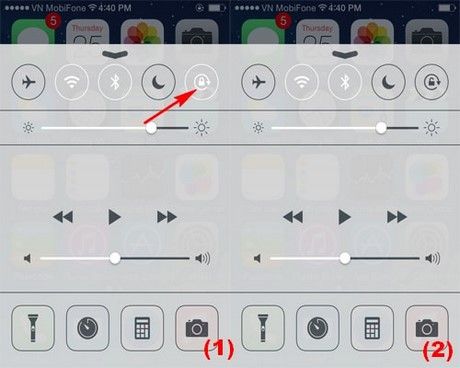
Như bạn có thể thấy trong hình trên, đây là giao diện của Control Center - Trung tâm điều khiển trên iPhone.
5. Cách Tắt Chế Độ Xoay Màn Hình Trên iOS 5 và iOS 6
Với iOS 6 và các phiên bản trước đó, cách tắt chế độ xoay màn hình trên iPhone có phần khác biệt so với hướng dẫn trên. Phương pháp này chủ yếu áp dụng cho các mẫu iPhone 3GS, 4, 4S. Để thực hiện, bạn chỉ cần nhấn nút Home hai lần. Khi thanh công cụ xuất hiện dưới màn hình, vuốt từ trái sang phải để hiển thị biểu tượng xoay màn hình. Chạm vào biểu tượng này để tắt chế độ xoay màn hình một cách dễ dàng.
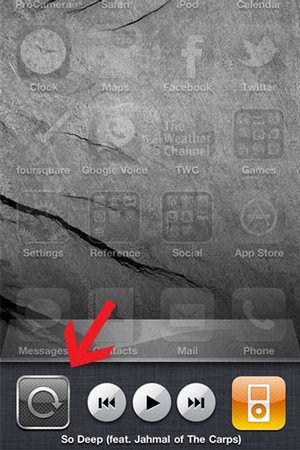
Lưu ý: Việc tắt hoặc bật chế độ xoay màn hình chỉ áp dụng khi bạn đang duyệt web hoặc thay đổi góc nhìn khi chơi game. Đặc biệt, trên các thiết bị iPhone hiện nay, khi xoay màn hình sang ngang ở giao diện chính, màn hình sẽ không thay đổi nữa.
https://Tripi.vn/cach-tat-xoay-man-hinh-tren-iphone-2558n.aspx
Như vậy, bài viết này đã hướng dẫn các bạn cách tắt chế độ xoay màn hình trên iPhone. Mặc dù đây là tính năng hữu ích, nhưng đôi khi lại gây phiền phức cho người sử dụng. Hãy thử các cách trên để bật hoặc tắt khi cần thiết. Ngoài ra, bạn có thể tham khảo thêm thủ thuật khác như cách giấu số điện thoại trên iPhone mà chúng tôi đã chia sẻ.
Có thể bạn quan tâm

Khám phá toàn bộ phím tắt trong SketchUp - Bí quyết làm chủ công cụ thiết kế 3D

8 hoạt động Tết truyền thống đậm đà bản sắc Việt Nam

Top 6 Bài phân tích "Sơn Tinh, Thủy Tinh" (Ngữ Văn 6 - SGK Kết Nối Tri Thức) ấn tượng nhất

Top 11 Địa chỉ thưởng thức Pizza tuyệt vời không thể bỏ lỡ ở Bình Dương

Hướng dẫn sử dụng Microsoft Teams để làm việc nhóm hiệu quả từ xa


